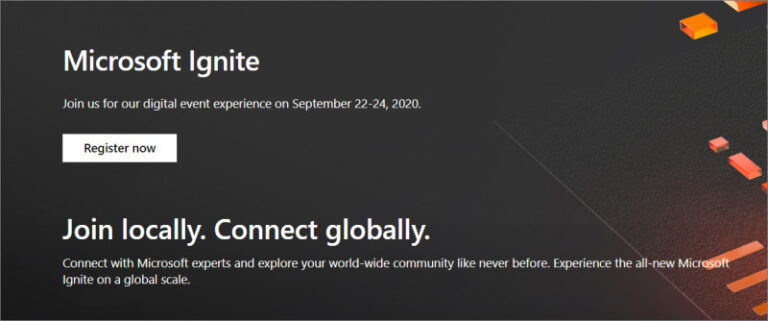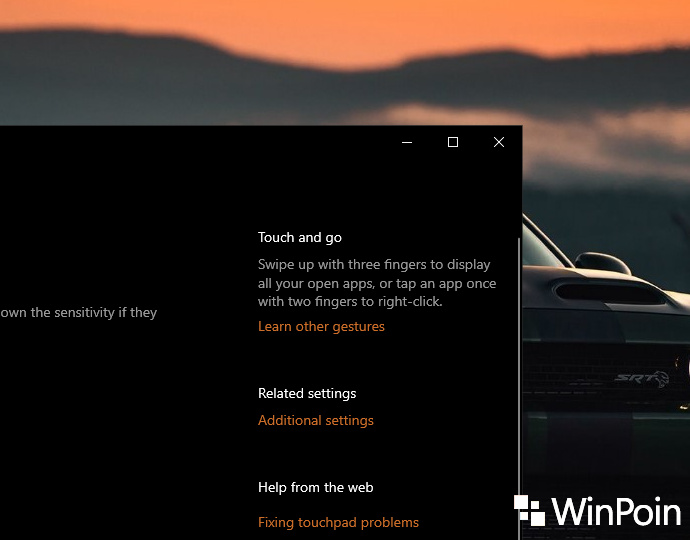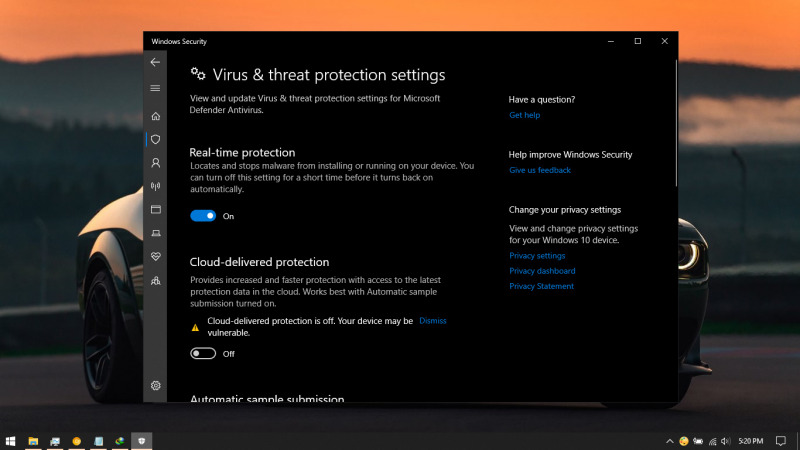
Microsoft Defender Antivirus (sebelumnya adalah Windows Defender Antivirus) di Windows 10 memiliki fitur yang bernama real-time protection yang berfungsi untuk melakukan scan terhadap malware dan virus, serta dapat mengunduh perbaruan anti virus secara berkala.
Dikarenakan fungsinya yang cukup vital, tidak heran jika fitur real-time protection cukup mengambil resouce yang ada ketika aktif, kamu bisa mengetahuinya melalui proses yang bernama Antimalware Service Executable di task manager.
Meskipun sebenarnya, kamu bisa mematikan fitur real-time protection ini secara mudah melalui pengaturan di Windows Security.
Hanya saja hal tersebut bersifat sementara, karena Windows 10 akan otomatis mengaktifkannya lagi setelah kurun waktu tertentu. Untuk itu, kamu perlu melakukan pengaturan pada Group Policy Editor jika benar-benar ingin mematikannya secara permanen.
Baca juga tutorial Windows 10 lainnya:
- Cara Unlink Lisensi Windows 10 dari Akun Microsoft
- Cara Menentukan Target Feature Updates di Windows 10 Versi 2004
- Cara Modifikasi File ISO Windows 10
- Cara Memastikan File ISO Windows Corrupt atau Tidak
- Cara Membuat Bootable Windows 10 dengan Rufus
- Cara Membuat File Dummy di Windows 10
- Cara Install Aplikasi di Windows 10 dengan Winget
- Cara Mengetahui Edisi Windows 10 yang Kamu Gunakan
- Memahami Penamaan dalam File ISO Windows
- Cara Membuat Bootable Windows 10 dengan Ventoy
- Cara Membuat ISO Windows 10 dari SmartVersion (SVF)
- Cara Menghapus File Duplikat dengan PowerShell
- Cara Membuat Bootable Windows 10 dengan PowerISO
Mematikan Real-time Protection di Windows 10 secara Permanen
- Buka Group Policy Editor.
- Navigasi Computer Configuration/Administrative Templates/Windows Components/Microsoft Defender Antivirus/Real-time Protection.
- Pada panel kanan, klik 2x pada opsi Turn off real-time protection.
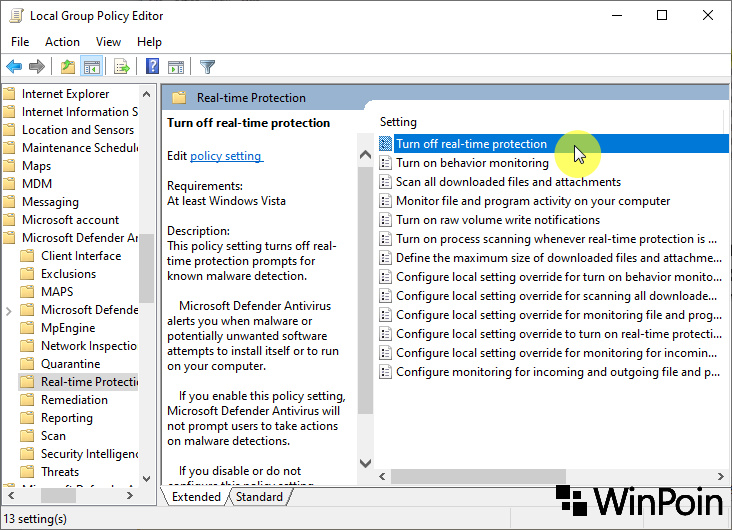
- Klik opsi Enabled dan OK untuk menyimpan pengaturan.
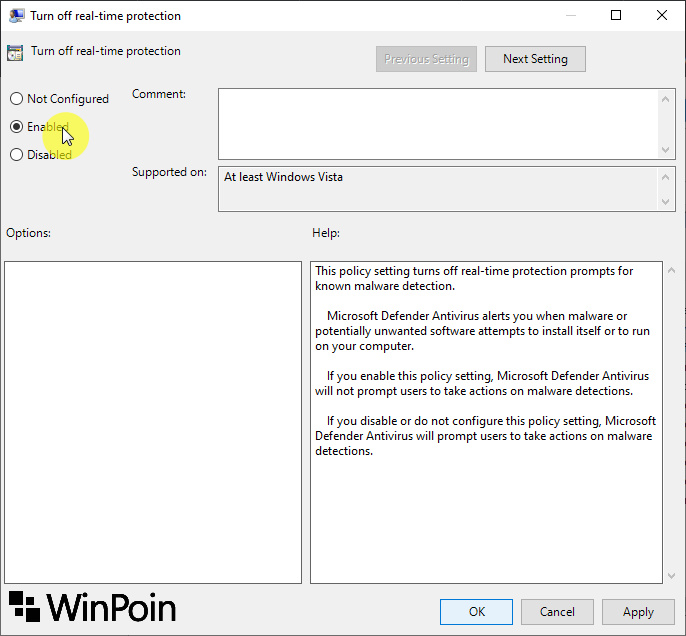
- Restart Windows 10.
- Done.
Setelah proses selesai (tanpa perlu restart), maka kamu akan mendapati opsi real-time protection yang tidak aktif berserta tulisan “This settings is managed by your administrator“.
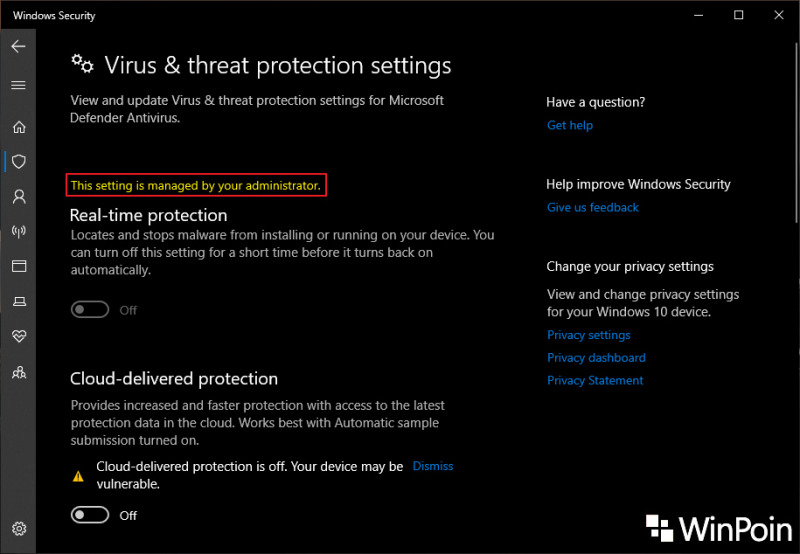
Untuk mengembalikan pengaturan seperti semula, kamu bisa mengubah opsi menjadi Not Configured pada langkah ke-4.